Перейти к содержанию Руководства пользователя
3-01.01. Работа с кассой в POS-системе
Открыть смену Формирование проекта чека и отказ от товара Предоставление скидок Упрощение интерфейса POS-системы для кассира Завершение сеанса формирования чека
Открыть смену
Открытию смены предшествует штатно настраиваемое соединение POS-терминала с кассой (фискальным регистратором).
Автоматическое соединение POS-терминала с кассой обеспечивается при отсутствии «галки» во флаговом поле «Без подключения» (Настройки → Касса):

При открытии смены в рамках фискализации происходит создание отчёта о начале работы онлайн-кассы; в рамках учётного документирования — внесение в БД записи об имеющихся разменных денежных средствах. Отчёт автоматически направляется в ФНС через ОФД.
Началу учёта в Системе операций по продаже товаров предшествует заполнение стартового меню с выбором даты открытия кассового дня. По умолчанию поле ввода даты заполняется текущим значением. Однако дата может быть изменена.
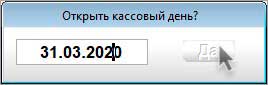
Формирование проекта чека и отказ от товара
Дальнейшие процедуры в меню «Продажа товара» сводятся к формированию на кассе набора товарных позиций, отобранных покупателем, с последующим формированием проекта кассового чека, процесс формирования которого отображается на мониторе POS-терминала.
 |
По умолчанию предполагается, что на кассе используется сканер; товары имеют наклейки со штрихкодами, и задачей кассира остаётся только проставить количество товара в данной форме POS-терминала. |
 |
Однако, например, при сбое сканирующего оборудования, ввод одной «неопределяемой» сканером позиции в чек — в форму «Касса» — может осуществляется непосредственно из списка товаров: кликом кнопки Подбор (рис. 4). |
При сбое сканера кликом кнопки Подбор (рис. 4) кассир переходит в листбокс с перечнем всех товаров магазина; из этого списка (рис. 3) он может выбрать только одну позицию к оплате. После чего, при необходимости, кассиру останется уточнить количество соответствующей товарной позиции и установить скидку в рамках полномочий.
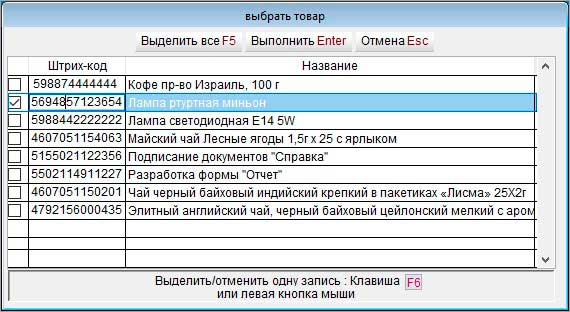
Кнопкой Отказ от товара информация, предназначенная для формирования чека, обнуляется вся.
Для оформления отказа клиента от покупки одной позиции товара необходимо в поле «Количество» проставить «0» (ноль) и, после нажатия клавиши Enter, подтвердить исключение товарной позиции из проекта чека.
Предоставление скидок
Если кнопкой Покупатель из ранее составленного списка будет выбран клиент, которому при настройке его данных была ранее предоставлена скидка (Справочники → Покупатели), то таковая будет учтена автоматически при формировании итоговой суммы по чеку. В примере рис. 4 чек оформляется для клиента, не имеющего персональную скидку.
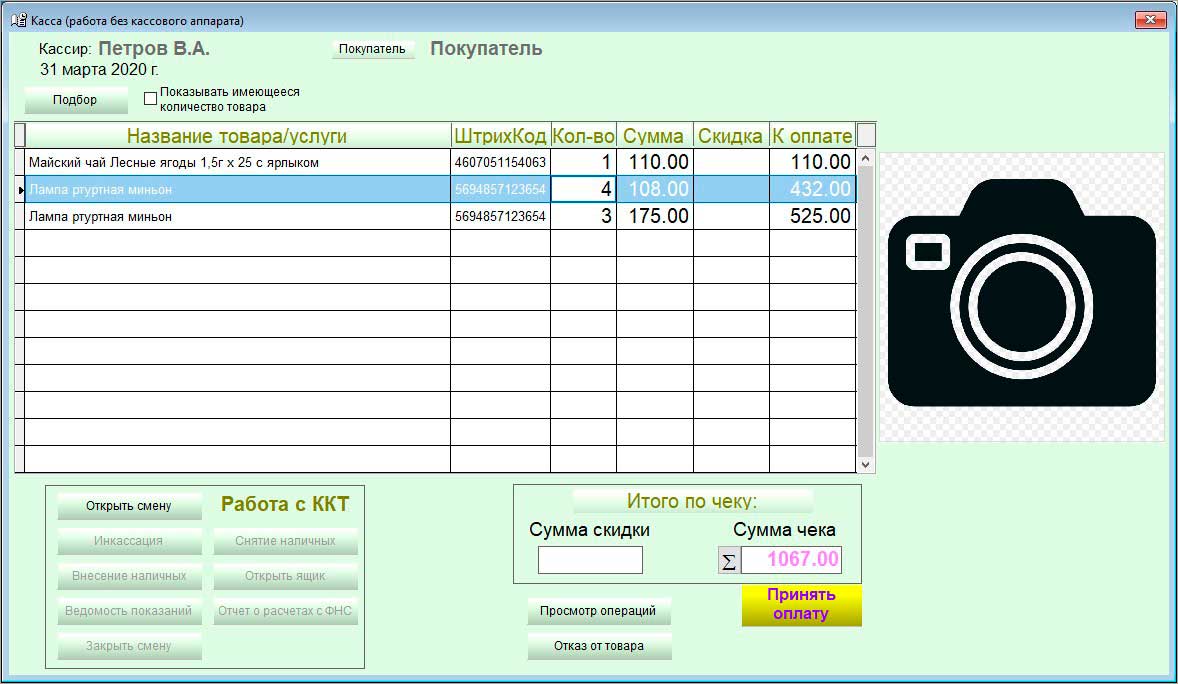
Вместе с тем, может быть введён в «Справочник покупателей» целевой их класс со спецскидкой: например, «Пенсионеры. По будним дням скидка до 13:00»
В дальнейшем, при продаже товаров данному покупателю (классу покупателей) скидка будет предоставляться на весь объём покупки в соответствие с введённым значением.
В рамках проводимой на предприятии маркетинговой компании, или по каким иным обстоятельствам скидка может быть предоставлена любому клиенту, вне зависимости от его персонификации в «Справочнике покупателей».
 |
Скидка на кассе оформляется автоматически при условии, если в карточке товара (Справочники → Товары) во флаговом поле «Скидки на кассе» проставлена галка. |
Для представления любому клиенту произвольной суммовой скидки в целом по уже сформированному чеку следует в поле «Сумма чека» кликнуть по кнопке  , проставив в этом поле итоговую сумму покупки с учётом льгот (рис. 5). После чего POS-система вычислит сумму скидки по чеку в целом и распределит её по каждой его позиции.
, проставив в этом поле итоговую сумму покупки с учётом льгот (рис. 5). После чего POS-система вычислит сумму скидки по чеку в целом и распределит её по каждой его позиции.
В примере рис. 5 изначальная сумма чека в 321 рубль [(108 + 213) итогом по колонке «Сумма»] была изменена кассиром указанным способом на 310 рублей, и 11 рублей общей скидки были распределены по каждой товарной позиции пропорционально розничной цене за единицу:

Упрощение интерфейса POS-системы для кассира
Секция «Работа с ККТ» дублирует все необходимые функционалы, необходимые кассиру для работы с ККТ; кнопки активны после подключения кассы.
В частности, кнопкой Просмотр операций (рис. 5) можно в оперативном режиме перейти к просмотру перечня проданных за день товаров и текущей выручке.
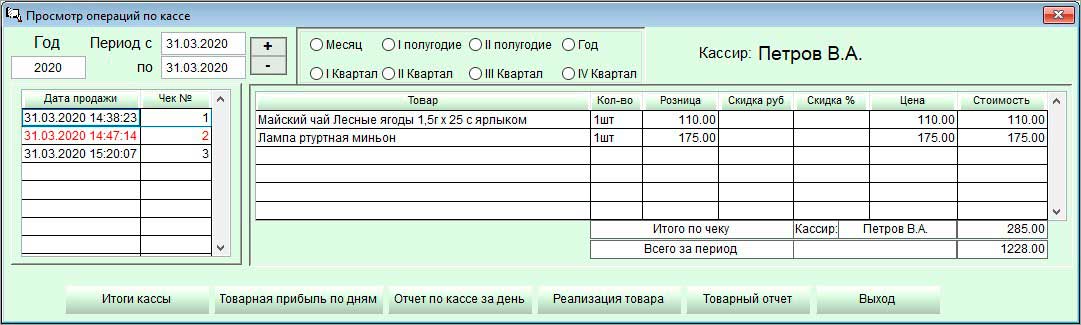
При этом шрифтом красного цвета в форме будет отражена операция по возврату товара.
 |
Функционал «Продажа товара» формы «Касса» содержит все сервисы, необходимые кассиру для работы; в т. ч. обеспечивает получение оперативных отчётов. Дублирование многих функций Главного меню POS-системы в этой форме служит упрощению интерфейса пользовательского интерфейса кассира при работе с POS-терминалом. |
Завершение сеанса формирования чека
Кнопкой Принять оплату производится переход к форме «Производим оплату», в которой автоматически отображается сумма денег к сдаче против предъявленной покупателем оплаты (рис. 7).

Кликом кнопки Пробить чек процесс расчётов с данным покупателем завершается.
При необходимости печати бланка строгой отчётности (БСУ) в виде «Товарного чека» следует проставить галку в соответствующем флаговом поле.
Далее Система запросит подтверждение операции — рис. 8.

После чего форма «Касса» освобождается от записей, а POS-система готова к учёту оплаты товаров, отобранных следующим покупателем.